Voici quelques idées de projets simples et amusants pour apprendre à coder avec une Micro:bit (v1 & v2) afin de découvrir le langage Micro:Python / Python :
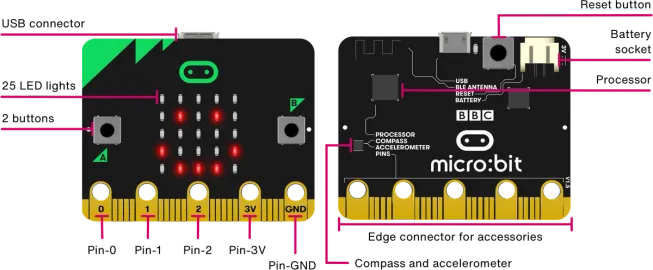
*v1*
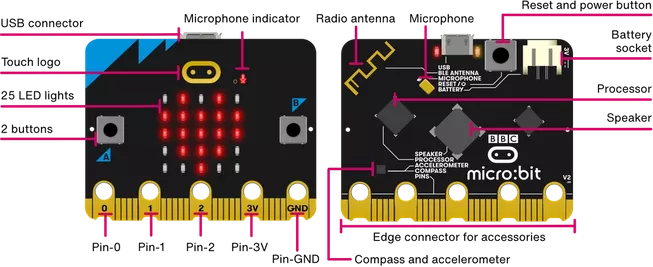
*v2*
Niveau de difficulté : 1/5
1. Jeu de Pierre-Papier-Ciseaux
– Description : Un jeu interactif où la Micro:bit choisit au hasard entre Pierre, Papier, ou Ciseaux et l’affiche sur l’écran LED.
– Langage : MicroPython
Exemple de code :
« `python
from microbit import *
import randomwhile True:
if button_a.is_pressed():
choix = random.choice([‘Pierre’, ‘Papier’, ‘Ciseaux’])
if choix == ‘Pierre’:
display.show(Image.SQUARE)
elif choix == ‘Papier’:
display.show(Image.SQUARE_SMALL)
else:
display.show(Image.TRIANGLE)
sleep(1000)
display.clear()
« `
Détails :
- Le programme attend qu’on appuie sur le bouton A pour choisir aléatoirement entre ‘Pierre’, ‘Papier’ ou ‘Ciseaux’.
random.choice(['Pierre', 'Papier', 'Ciseaux'])sélectionne un de ces choix de manière aléatoire.- Selon le choix, une image spécifique est affichée :
Image.SQUAREpour Pierre.Image.SQUARE_SMALLpour Papier.Image.TRIANGLEpour Ciseaux.
- L’affichage reste visible pendant 1 seconde (
sleep(1000)), puis l’écran est effacé.
2. Thermomètre
– Description : Utiliser le capteur de température intégré pour afficher la température actuelle sur l’écran LED.
– Langage : MicroPython
Exemple de code :
« `python
from microbit import *while True:
temp = temperature()
display.scroll(str(temp) + « C »)
sleep(1000)
« `
Détails :
temperature()lit la température actuelle du capteur intégré.display.scroll(str(temp) + "C")affiche la température suivie de « C » pour Celsius.- Le résultat est affiché toutes les secondes (
sleep(1000)).
3. Détecteur de lumière
– Description : Utiliser le capteur de lumière pour détecter les changements de luminosité et afficher un message ou un symbole lorsque la lumière est faible.
– Langage : MicroPython
Exemple de code :
« `python
from microbit import *while True:
light_level = display.read_light_level()
if light_level < 50:
display.show(Image.SAD)
else:
display.show(Image.HAPPY)
sleep(1000)
« `
Détails :
display.read_light_level()lit le niveau de lumière ambiante.- Si le niveau de lumière est inférieur à 50, une image triste (
Image.SAD) est affichée. - Sinon, une image heureuse (
Image.HAPPY) est affichée. - Le niveau de lumière est vérifié toutes les secondes (
sleep(1000)).
4. Podomètre
– Description : Utiliser l’accéléromètre pour compter le nombre de pas et afficher le total sur l’écran LED.
– Langage : MicroPython
Exemple de code :
« `python
from microbit import *steps = 0
while True:
if accelerometer.was_gesture(‘shake’):
steps += 1
display.scroll(steps)
sleep(100)
« `
Détails :
- Le compteur de pas (
steps) commence à 0. accelerometer.was_gesture('shake')vérifie si un mouvement de secousse a été détecté.- Si une secousse est détectée, le compteur de pas est incrémenté de 1, et le total est affiché sur l’écran LED.
- Le programme fait une pause de 100 ms entre chaque vérification (
sleep(100)).
5. Musique avec boutons
– Description : Utiliser les boutons A et B pour jouer des notes de musique différentes.
– Langage : MicroPython
Exemple de code :
« `python
from microbit import *
import musicwhile True:
if button_a.is_pressed():
music.play(music.BA_DING)
if button_b.is_pressed():
music.play(music.WAWAWAWAA)
sleep(100)
« `
Détails :
- Le programme vérifie en continu si les boutons A ou B sont pressés.
- Si le bouton A est pressé, le son
music.BA_DINGest joué. - Si le bouton B est pressé, le son
music.WAWAWAWAAest joué. - Une pause de 100 ms entre chaque vérification empêche le programme de réagir trop rapidement à plusieurs pressions de boutons consécutives (
sleep(100)).
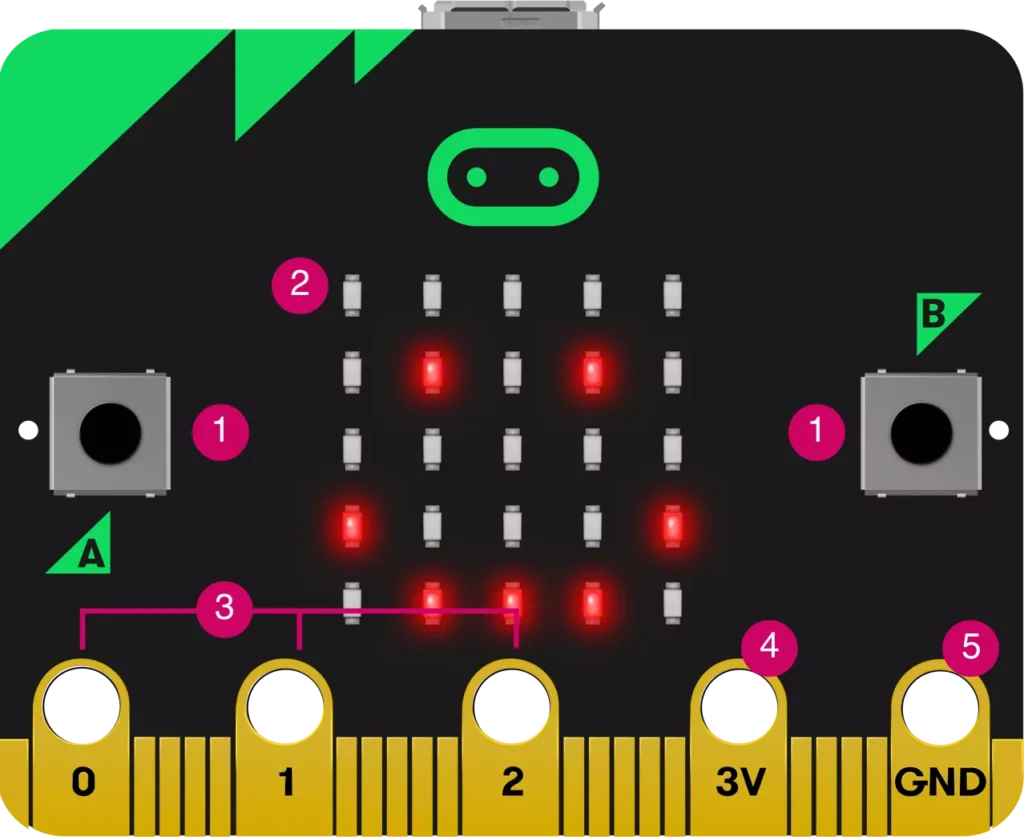
Ces projets sont conçus pour être à la fois éducatifs et amusants, permettant d’apprendre les bases de la programmation tout en créant quelque chose de tangible et d’interactif.
